Запуск программ с правами администратора под ограниченной учётной записью
Некоторые производители ПО до сих пор не соблюдают элементарных правил разработки программ для современных многопользовательских вычислительных сред и создают программы, не позволяющие их использовать без дополнительных костылей в условиях централизованной инфраструктуры с требуемым уровнем безопасности и ограниченными правами пользователей.
Столкнувшись на практике с обслуживанием систем видеонаблюдения я отказывался понимать, что ПО для просмотра видеокамер выпущено совсем недавно (производителя умолчу). Программа, к моему удивлению, требовала для своей работы административных прав, причем анализ того, что именно она делает с компьютером, не выявил необходимости в этом. Да, программа хранит настройки в директории установки в Program Files и ограниченная учётная запись не имеет доступ к ним на запись, но попытка обойти это ограничение установкой программы в другую папку, успехом не увенчалась. Одним из решений которое я в итоге использовал, было подписание исполняемого файла своей цифровой подписью и редактирование манифеста с заменой level=»requireAdministrator» на level=»asInvoker», но ввиду отсутствия цифровых подписей в широком обиходе в этой статье я расскажу о другом варианте решения:
Как установить программу без прав Администратора в Windows 11 и Windows 10
Из нескольких способов запуска программ с правами администратора под пользовательскими учётными записями я остановился на утилите RunAsRob , она устанавливает в систему свою службу и позволяет создавать повышающие в правах ярлыки на любые программы. Установку самой утилиты, как вы понимаете, нужно выполнять с правами администратора, а теперь обо всём по порядку.
Runasrob распространяется в zip-архиве, в котором находятся две папки x86 и x64. Выбрав требуемую разрядность и запустив RunAsAdmin.exe вы увидите следующее окно:
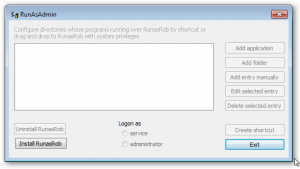
Нажимите Install RunasRob. Это выполнит установку службы, а её исполняемый файл скопируется в папку Program FilesRunasRob. Далее я рекомендую закрыть установщик, положить его в директорию установки и запустить уже оттуда. В рассматриваемом примере мы не будем ставить софт для видеонаблюдения, а сделаем всё задуманное с отличной утилитой AntiSMS , которая так же требует прав администратора, но необходимость этого вопросов не вызывает.
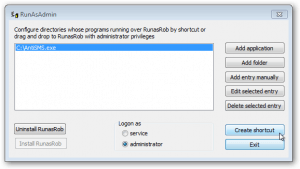
Добавляем программу в список, ставим галку на Logon as administrator и жмем на Create shortcut. Это создаст в папке с RunasRob ярлык на запуск. В его свойствах вы можете поменять иконку и, если требуется, комментарий.
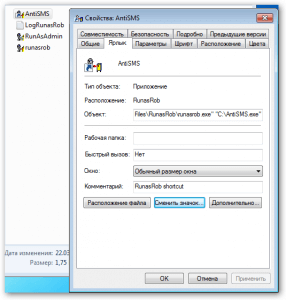
Как установить ЛЮБУЮ программу без прав администратора
После этого перенесите ярлык в доступное ограниченному пользователю место, например на общий рабочий стол и перелогиньтесь в пользовательскую учётку. Первый запуск ярлыка из под ограниченной учётной записи потребует ввести пароль от неё (не административный, а именно пользовательский пароль) и не забудьте поставить галку на Store credentials.
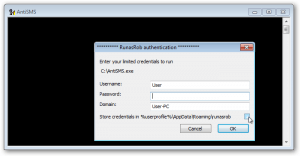
На этом настройка закончена, а созданный ярлык позволит запустить программу с правами администратора под ограниченной учётной записью. В данном решении есть небольшой недостаток — мигание консольного окна при запуске, но я обычно в этот момент медленно моргаю и не замечаю этого)).
- No related posts.
Источник: jameszero.net
6 способов сделать пользователя администратором в Windows 10
Учетные записи пользователей в Windows можно разделить на три большие группы: гостевые – с минимальным количеством прав, обычные и администраторские. Исключительно администраторы имеют полный доступ к компьютеру и могут вносить изменения в системные файлы и папки. Еще без этих прав не будут работать некоторые программы и функции.
В данной статье мы расскажем, как выйдет получить права администратора в Windows 10. Для удобства подготовлено 6 простых методов. Начинайте с первого, а если он не сработает, то переходите к следующим.
Способ 1: Дать права администратора через «Параметры»
В ПК существует специальное меню «Параметры», куда вынесено большое количество настроек. Добраться до него получится двумя путями:

- Одновременно нажать комбинацию Win + I на клавиатуре.
- В меню «Пуск» нажать на значок в виде шестеренки.
Чтобы присвоить права администратора, выполните следующие шаги:
- Перейдите в раздел «Учетные записи».

- Откройте вкладку «Семья и другие пользователи».
- Кликните по тому аккаунту, который в итоге должен получить права администратора в Windows 10.
- Нажмите на кнопку «Изменить тип…».

- Активируйте соответствующий вариант для пункта «Тип…» в новом окне.
- Нажмите «ОК» для подтверждения.

При следующем входе в этот профиль он заработает с правами администратора. Все настраивается достаточно просто. А мы переходим к следующему способу.
Способ 2: Через панель управления
В операционной системе Windows 10 добраться до панели управления проще всего через поиск в меню «Пуск»:

- Нажмите комбинацию клавиш Win + Q, чтобы вызвать функцию поиска.
- Введите запрос «Панель управления».
- Кликните по соответствующему пункту.
Прочитать ещё статью: 4 способа отключить уведомления в Windows 10 навсегда и временно
Теперь посмотрим, как стать администратором Windows 10:
- В графе «Просмотр» выберите вариант «Категория», если по умолчанию стоит не он.
- Кликните по пункту «Изменение типа учетной записи» в списке доступных элементов.

- Кликните по тому профилю, который вы хотите отредактировать.
- Снова нажмите на «Изменение типа…» в левом боковом меню.

- Установите для профиля вариант «Администратор» и подтвердите свое решение, чтобы дать нужные права.

- Закройте окно параметров.
- Проверьте, все ли работает правильно.
В результате при следующем входе в настроенный профиль включатся права администратора. А мы переходим к следующему варианту.
Способ 3: Через утилиту Локальные пользователи и группы
Это еще один способ для получения прав администратора:
- Нажмите на клавиатуре комбинацию Win + R.
- Запустите команду lusrmgr.msc.

- Через левое меню посетите страницу «Пользователи».
- Найдите нужный профиль и кликните по нему правой клавишей мыши.
- Выберите пункт «Свойства».

- Посетите раздел «Членство в группах» и кликните по кнопке «Добавить…».

- В графу «Введите имена выбираемых объектов» впечатайте следующее: Администраторы.
- Кликните по кнопке «ОК».

- А теперь поочередно нажмите «Применить» и «ОК».
В результате данная учетная запись приобретет права администратора.
Способ 4: Через изменение локальных групповых политик
Редактор локальных групповых политик позволяет предоставлять полные администраторские права для пользователей:
- Нажмите Win + R и выполните команду secpol.msc.

- В боковом меню откройте раздел «Локальные политики» и выберите «Параметры безопасности».
- Пролистайте правый список до самого конца и два раза кликните по отмеченной графе с припиской «Администратор».

- Поставьте режим «Включен», затем нажмите на «Применить» и «ОК».

Это еще один вариант для получения прав на администрирование в Windows 10.
Способ 5: Через командную строку
Включить учетную запись администратора достаточно просто конкретно этим путем. Сначала запускаем нужный инструмент:

- Нажмите комбинацию клавиш Win + Q.
- Введите запрос «Командная строка».
- А потом нажмите на выделенный стрелочкой элемент в блоке «Лучшее соответствие».
Еще командую строку можно открыть с помощью команды cmd в окне «Выполнить».
Источник: itznanie.ru
Почему при скачивания дискорда выскакивает ошибка

Ошибка «Installation has failed» означает, что установку Discord на ваш компьютер не удалось завершить успешно. Все файлы будут удалены, программа, соответственно, работать не будет. Появляется данное уведомление по разным причинам, определить которые можно только путем перебора методов исправления. Как раз об этом и пойдет речь далее, а начать предлагаю с самых простых и проверенных вариантов.
Метод 1: Завершение процессов «Discord»
Возможно, ранее вы уже устанавливали Дискорд на свой компьютер и сейчас занимаетесь его переустановкой или несколько раз подряд пробовали запустить инсталляцию. Все эти факторы влияют на появление в операционной системе процессов, связанных с мессенджером. Если они находятся в активном режиме, установка может завершиться ошибкой, поэтому для начала нужно проверить эти процессы и отключить их все.
- Щелкните по кнопке «Пуск» правой кнопкой мыши и выберите пункт «Диспетчер задач». Можете использовать другие методы запуска приложения: поиск через «Пуск» или горячую клавишу Ctrl + Shift + Esc.
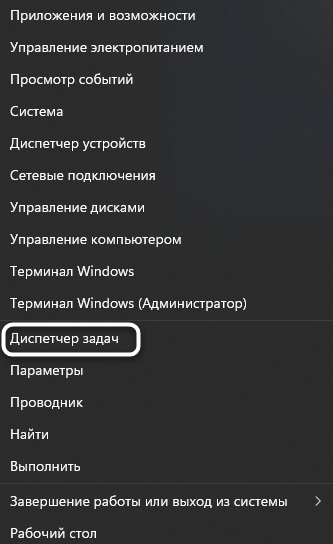
- В окне перейдите на вкладку «Подробности» и найдите процессы с названием «Discord».
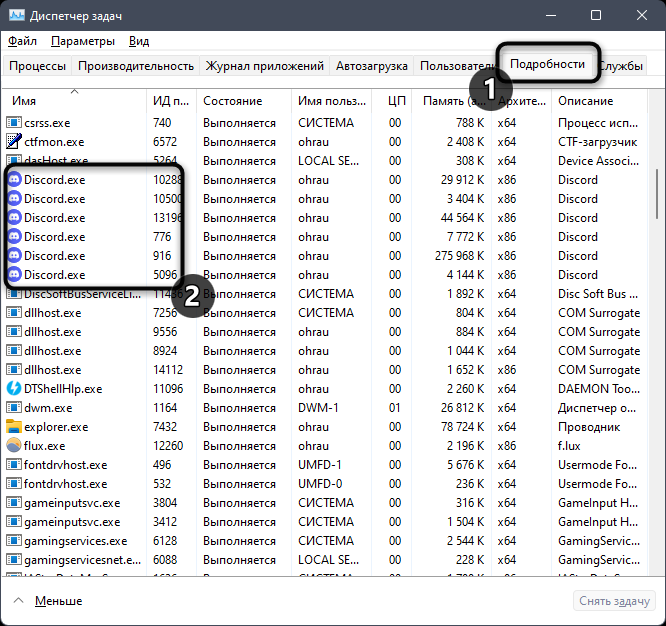
- Если такие обнаружены, щелкните по строке правой кнопкой мыши и выберите пункт «Снять задачу». «Завершить дерево процессов» используйте в том случае, если одинаковых процессов в списке несколько.
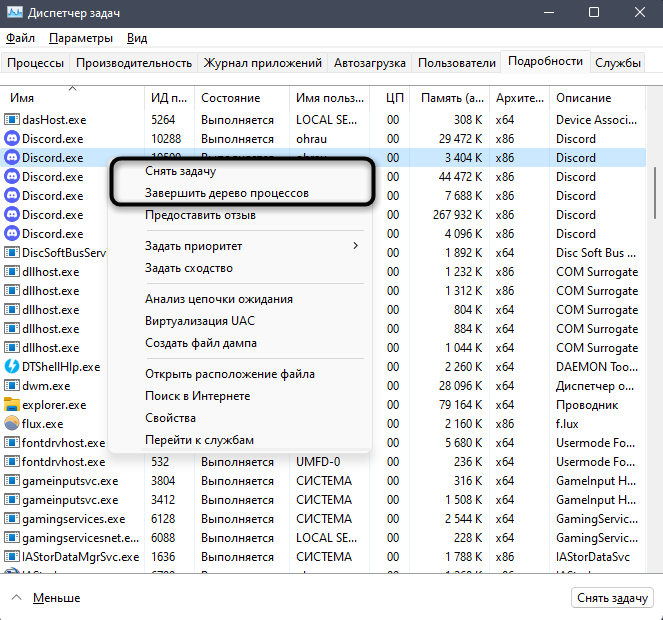
После выключения всех процессов, связанных с мессенджером, можете приступить к его повторной установке. Если ошибка возникает снова, попробуйте следующие методы (при этом не забывайте, что после каждой попытки инсталляции актуально будет проверить активные процессы и на всякий случай отключить их).
Комьюнити теперь в Телеграм
Подпишитесь и будьте в курсе последних IT-новостей
Метод 2: Запуск инсталлятора от имени администратора
Один из самых простых способов исправления рассматриваемой ошибки – запуск установщика от имени администратора. Это нужно для обхода всех ограничений, которые могут возникнуть при попытке добавить новые файлы в системное хранилище или установить соединение с интернетом.
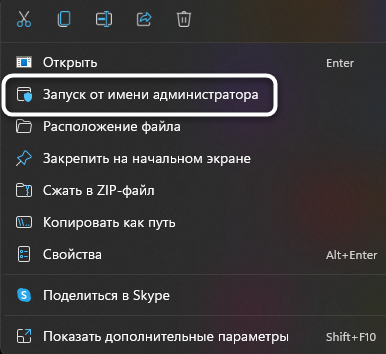
Достаточно будет вызвать контекстное меню файла «Discord.exe» (установщика), щелкнув по нему правой кнопкой мыши, и выбрать пункт «Запуск от имени администратора». Если появится предупреждение о предоставлении прав, подтвердите его и приступайте к стандартной установке мессенджера.
Метод 3: Удаление остаточных файлов
Вы могли ранее использовать Дискорд на своем компьютере, а затем удалить, из-за чего в системных папках сохранились файлы кэша программы и другие связанные элементы. Они могут появиться и при первой попытке установки, а затем оказывать негативное влияние на повторную инсталляцию. Лучше все это очистить, а затем повторно приступить к взаимодействию с установщиком.
- Вызовите утилиту «Выполнить», нажав сочетание клавиш Win + R. В поле укажите%AppData% и нажмите Enter для подтверждения команды.
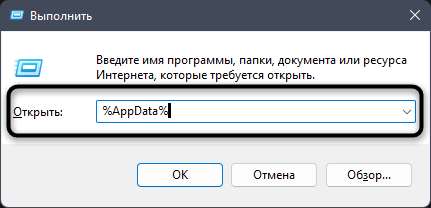
- В появившейся на экране папке отыщите директории с названиями «Discord» и «Discordptb», затем выделите их и щелкните по любой ПКМ.
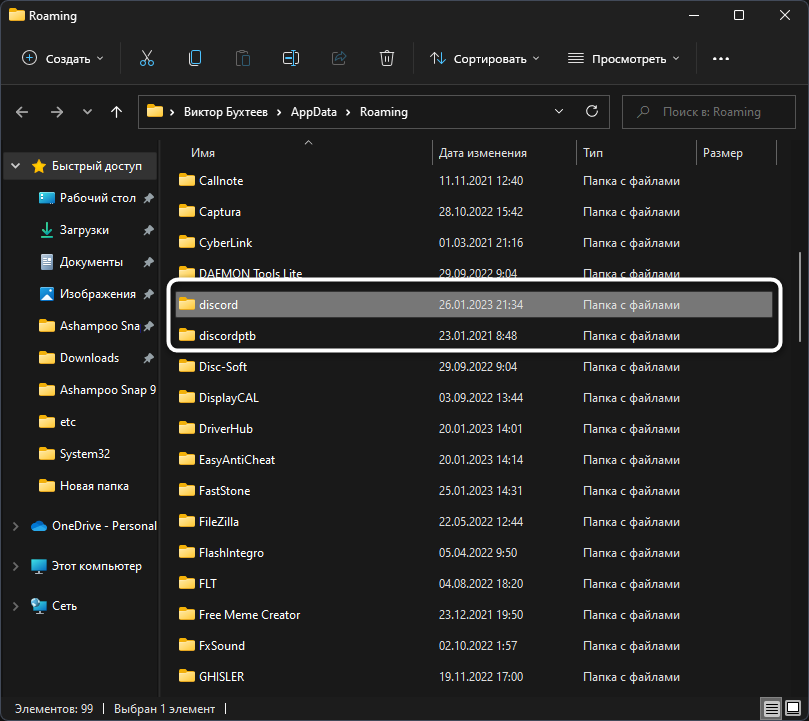
- В контекстном меню выберите пункт «Удалить» или нажмите по значку с корзиной (для Windows 11).
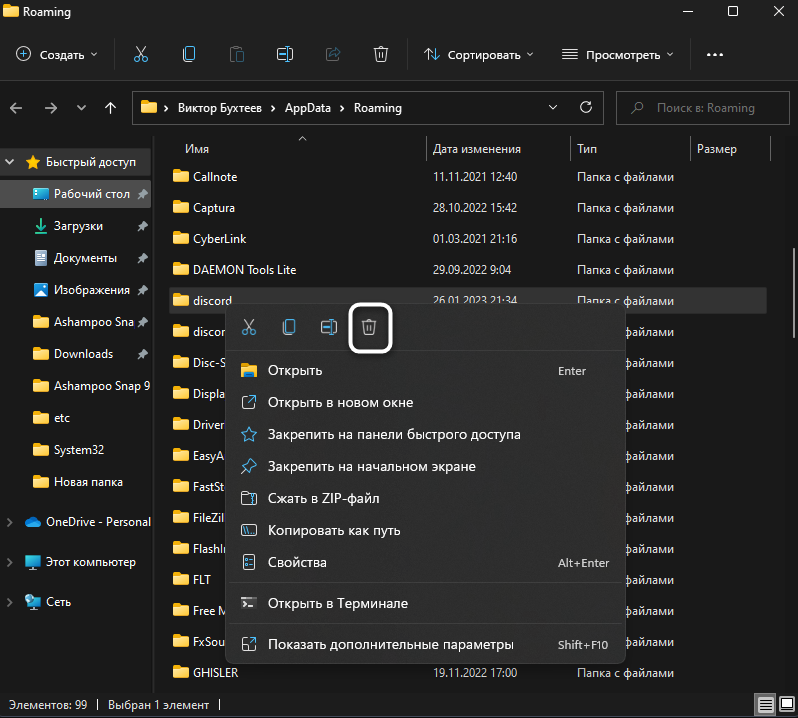
- То же самое понадобится выполнить уже в другом пути, перейдя к нему через команду %localappdata%. Затем стоит перезагрузить компьютер, после чего – приступить к повторной установке мессенджера.
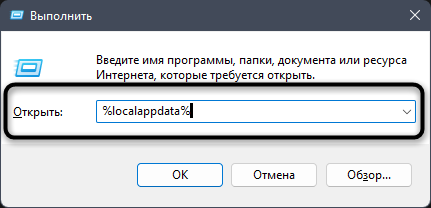
Метод 4: Скачивание актуальной официальной версии Discord
Не все пользователи еще могут определять официальные сайты программ и скачивают их установщики со сторонних ресурсов или же задействуют для инсталляции устаревшие версии. Все эти причины могут вызвать проблемы при установке, поэтому рекомендуется использовать исключительно официальный сайт Discord, к тому же само приложение бесплатное и не требует ничего для работы, кроме создания аккаунта.
Скачать Discord с официального сайта

Воспользуйтесь оставленной выше ссылкой, чтобы перейти на официальный сайт мессенджера. Нажмите кнопку «Загрузить для Windows» и ожидайте завершения загрузки исполняемого файла. Далее используйте его для стандартной установки.
Кстати, если хотите, можете временно пользоваться Дискордом в браузере, для чего на сайте есть отдельная кнопка. Он будет открыт в новой вкладке, далее нужно только выполнить авторизацию и вы получите доступ практически ко всем тем же функциям, которые доступны и в десктопной версии мессенджера.
Метод 5: Переход на публичную тестовую версию
Иногда оказывается, что стабильная версия Дискорда, которая скачивается по ссылке с официального сайта, по каким-то причинам конфликтует с железом, настройками сети или версией операционной системы. Случается такое редко, но все же имеет место. В этих случаях я бы рекомендовал попробовать публичную тестовую версию.
- Для ее поиска на главной странице (ссылка в предыдущем методе), опуститесь в конец и нажмите кнопку «Загрузить».
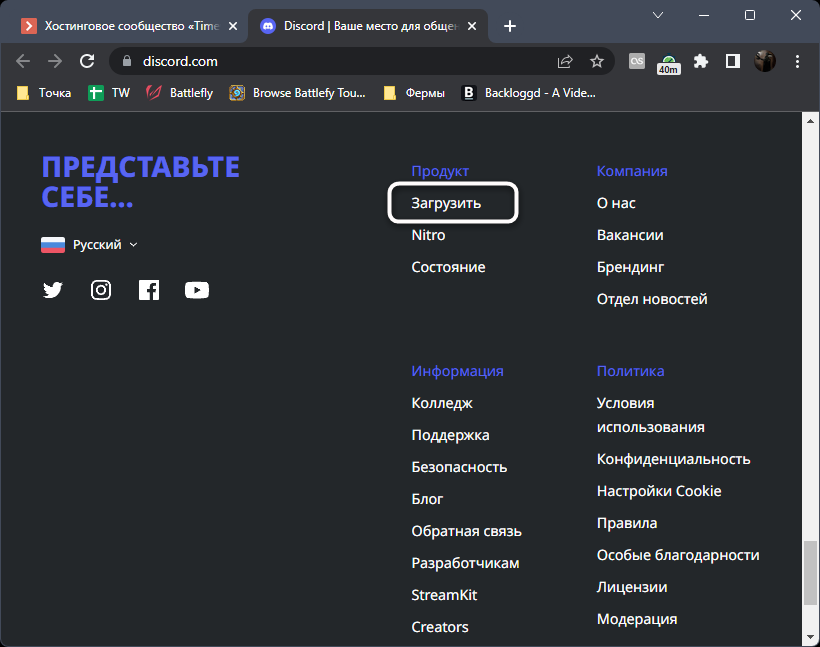
- Найдите кнопку «Загрузить публичную тестовую версию» и нажмите по ней.
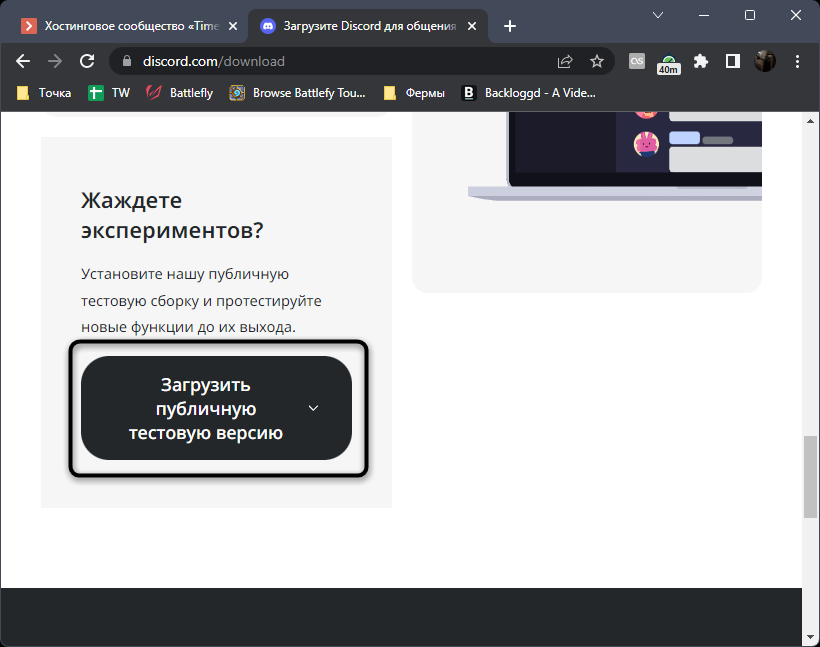
- Появится список с доступными операционными системами. Выберите среди них свою, начните скачивание и приступайте к установке.
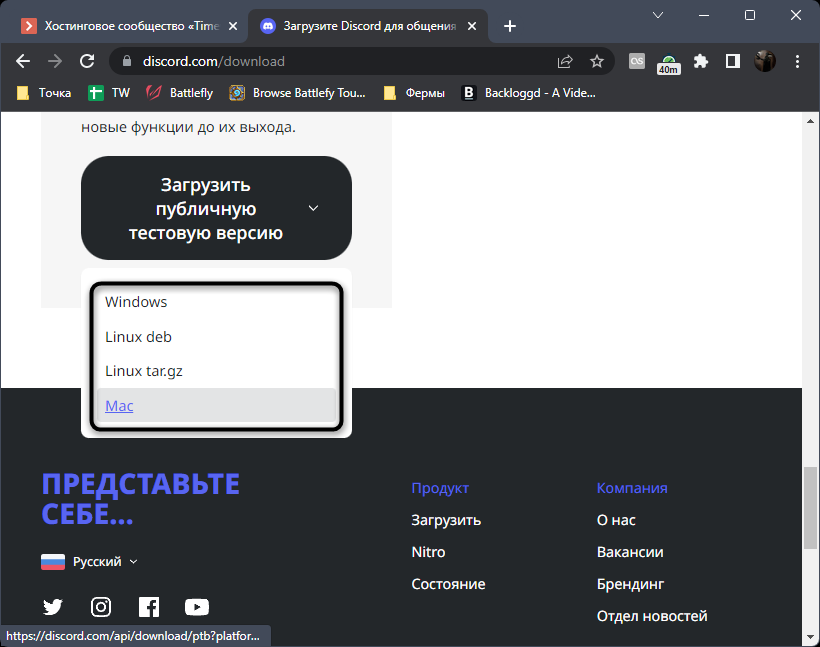
Дополнительные советы
В завершение предоставлю несколько советов, которые будут эффективны лишь в индивидуальных случаях и описывать их детально нет смысла. Вы можете попробовать выполнить их самостоятельно, если так и не нашли решение ошибки «Installation has failed».
- Отключите сторонний антивирус. Если таковой у вас присутствует, рекомендую отключить на время установки Дискорда, чтобы не возникало никаких конфликтов.
- Проверьте или откатите обновления. Если вы отключили автоматическое обновление Windows, сначала рекомендую выполнить поиск обновлений. При недавнем переходе на новую сборку (например, 21h2) может помочь откат к предыдущей.
- Сбросьте сеть. Последний совет заключается в обнулении ваших сетевых настроек. Для этого в «Параметрах» понадобится открыть «Дополнительные параметры адаптера» и найти кнопку «Сброс сети». Это поможет исправить ошибки при подключении к серверам Discord, если проблема с инсталляцией возникает уже на завершающем этапе.
На этом у меня все. Данные методы простые и выполняются быстро, поэтому проверка всех не займет у вас много времени и, наверняка, решение ошибки найдется.
Источник: xn—-7sbabae3df0azw.xn--p1ai